免费和在线方式将RMVB转换为MP4
RMVB(RealMedia可变比特率)是并非所有应用程序都支持的RealMedia视频文件。许多人希望将文件格式从 RMVB转MP4 以便在手机上轻松播放。本指南将向您展示三种免费和在线的方式,可将RMVB文件快速转换为MP4,以便您可以继续欣赏视频而无任何麻烦。
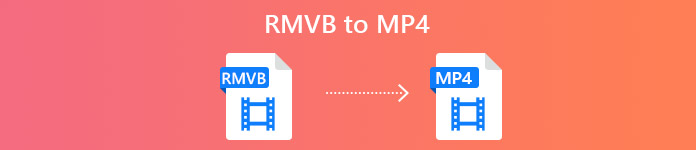
第1部分。如何使用RMVB到MP4转换器将RMVB转换成MP4
要在Windows 10或Mac上将RMVB转换为MP4,RMVB到MP4转换器非常快速且可靠。 免费RMVB转MP4视频转换器 是一款功能强大且免费的视频转换器,可以将RMVB快速转换为MP4。它还支持将RMVB转换为AVI,FLV,MOV或其他格式。以下是将RMVB更改为MP4的步骤。
第1步。 开始之前,您需要在计算机上下载并安装此免费软件。然后,启动免费的RMVB到MP4转换器,然后通过单击 添加文件 按钮。顺便说一下,它允许您一次进行批量转换,以便可以同时转换多个RMVB文件。

第2步。 将文件添加到程序后,导航到 输出格式 然后选择 MP4 格式。
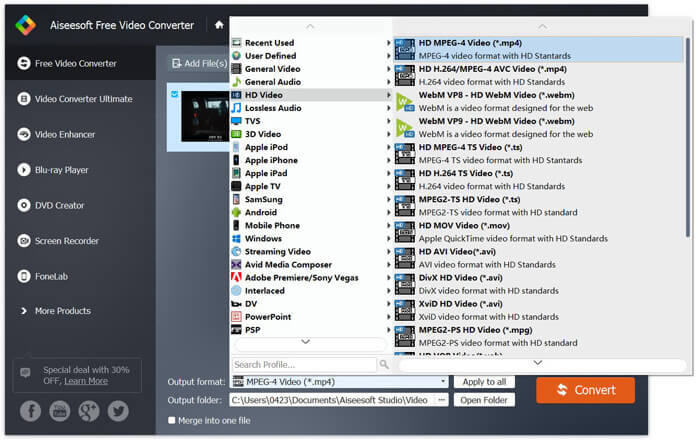
第三步 点击 兑换 按钮。等待几分钟,您将获得所需的MP4文件。
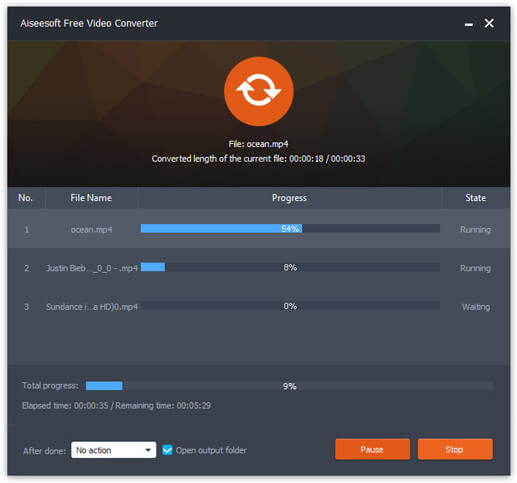
收到MP4文件后,您可以在计算机或移动设备上播放它。此外,您还可以使用此免费的RMVB转MP4转换器 RM转MP4或转换 WMV到MP4.
第2部分。如何使用VLC将RMVB转换为MP4
VLC还是一种实用的视频转换工具,您可以轻松地将RMVB文件高质量转换为MP4。让我们看看如何使用VLC来完成这项工作。
第1步。 首先,您需要在计算机上下载并安装VLC Media Player程序,然后运行它。
第2步。 导航到 媒体标签,然后选择 转换/保存 继续。

第三步 当你看到 开放媒体 窗口,您需要通过单击将RMVB文件添加到VLC 加… 从按钮 文件 选项。然后,点击 转换/保存 窗口底部的按钮。

第四步。 然后,您将来到 兑换 窗口。在这里你需要找到 设定值, 去 轮廓,然后选择 MP4 作为下拉菜单中的输出格式。最后点击 开始 将您的RMVB转换为MP4以便轻松播放。

第3部分。如何在线将RMVB更改为MP4
在线视频转换器还支持将RMVB视频快速转换为MP4。 免费的在线视频转换器 是基于网络的视频转换器,可以将任何流行的视频或音频文件免费转换为MP4,MOV,FLV,AVI,MP3,AAC等。它允许用户通过浏览器轻松地将文件从RMVB更改为MP4。
第1步。 访问 https://www.free-videoconverter.net/free-online-video-converter/ 然后点击 添加文件进行转换 按钮以启动启动器。

第2步。 之后,将您的RMVB文件导入此在线工具。然后,选择 MP4 格式下 视频 标签。准备好进行转换时,请点击 兑换 按钮开始转换。转换结束后,转换后的文件将自动保存到您的计算机中。
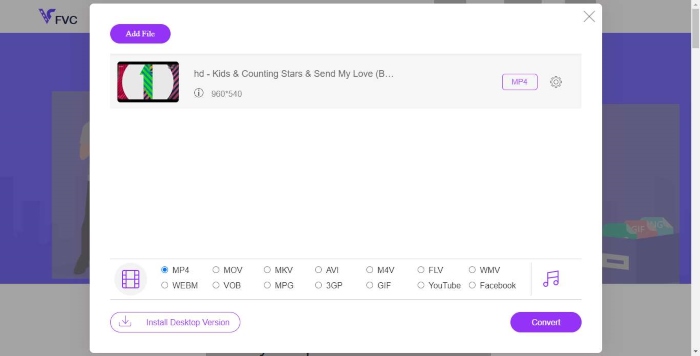
第4部分。RMVB到MP4的常见问题解答
什么是RMVB文件?
RMVB(RealMedia可变比特率)是一种使用可变比特率的Real Media视频文件格式。它曾经因在网络上分发亚洲动漫,电影,剧集,洪流等而受到欢迎,因为文件较小且质量更好。
如何打开RMVB文件?
RealPlayer支持在Windows,Mac OS X和Linux中播放RMVB文件。或者,您可以使用VLC播放RMVB文件。
HandBrake可以将RMVB转换为MP4吗?
HandBrake是将视频转换为可在多种支持的设备上运行的出色工具。对于任何人来说,将RMVB转换为MP4都是一个不错的选择。
因此,这就是将RMVB文件转换为MP4的方式。按照上述步骤操作时是否遇到任何问题?随时让我们知道您的想法。



 视频转换大师
视频转换大师 屏幕录影大师
屏幕录影大师








